Rask Tips: Hvordan Se Kjøpshistorikken din på Google Play

Se vår Google Play Kjøpshistorikk ved å følge disse nybegynnervennlige trinnene for å holde apputgiftene dine under kontroll.
Dessverre har den populære passordbehandleren LastPass bestemt seg for å endre deres mest populære tjenestenivå. Deres gratisalternativ vil være alvorlig forringet fra og med 16. mars 2021. Der du tidligere naturlig kunne bruke både nettleserutvidelsen og mobilappen til tjenesten, er dette ikke lenger tilfelle – når du logger på, vil du møte en tid for å velge mellom mobile enheter og stasjonære datamaskiner.
Med andre ord, hvis du bare har passord å lagre på PC-en, er alt i orden – men hvis du har pålogginger på mobil også, er ikke gratisnivået lenger nok. Naturligvis er brukere ganske irriterte - og i stedet for å betale de ganske dyre $3+ per måned, har mange brukere bestemt seg for å bytte til en helt annen tjeneste.
Vi klandrer dem ikke – det har vi også gjort. Her er noen gode alternativer til LastPass, komplett med noen fordeler og ulemper.
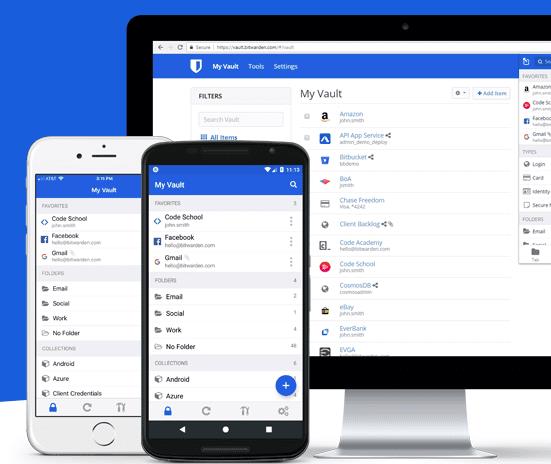
Bitwarden
For enhver fan av åpen kildekode-programvare er Bitwarden et godt valg. Det er ingen begrensning på hvor mange ting du kan lagre i den, den synkroniserer på tvers av enheter, har en brukervennlig autofyll- og manuell utfyllingsfunksjon, og kan generere sikre passord. Den tilbyr også en superpraktisk importfunksjon, som du kan overføre hundrevis av passord med på bare noen få sekunder via en CSV-fil!
Bitwarden håndterer litt annerledes enn LastPass, men alle alternativene på nettsiden, utvidelseshvelvet og mobilappen er lett synlige og kan tilpasses selv av uerfarne brukere. Det er også et betalt alternativ – det tilbyr kryptert fillagring og en to-trinns pålogging for ekstra sikkerhet. Dette er veldig "unødvendige" premiumfunksjoner, men hvis du vil ha dem, vil de sette deg tilbake $10 per år. Det er omtrent en tredjedel av LastPass sitt billigste alternativ!
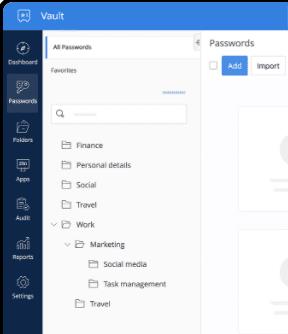
Zoho Vault
Zoho tilbyr en hel rekke produktivitetsapper. Hvis du allerede bruker noen av dem, kan det hende du virkelig liker å legge til passordbehandleren deres i utvalget. Den tilbyr ubegrenset passord- og notatlagring, 2FA, tilgang fra flere enheter, og selvfølgelig passordgenerering.
Den tilbyr et ganske slankt grensesnitt som enkelt integreres med nettlesere, og passordbehandling er også enkel. I likhet med Bitwarden er gratisnivået mye billigere enn LastPass. Deres billigste plan er $1 per måned og tilbyr alternativer primært for bedrifter. Hvis du trenger å dele passord eller utløpsvarsler, vil du kanskje ha det betalte alternativet, men for nesten alle brukere er gratisnivået nok.
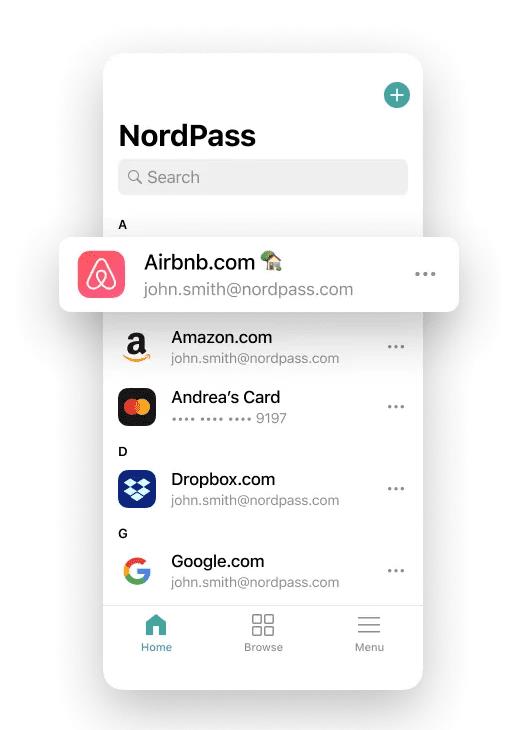
NordPass
NordPass sin gratis passordbehandling har også et brukervennlig grensesnitt som lar deg lagre ulike pålogginger, bokmerker, notater og mer. En liten ulempe med gratisversjonen av NordPass er at selv om du absolutt kan bruke skylagringen til å dele passord på tvers av enheter, kan du bare være logget på én enhet om gangen.
Så hvis du bruker appen på telefonen din, blir du logget ut av nettleseren din og omvendt. For de fleste brukere burde dette imidlertid ikke være et stort problem. En interessant funksjon ved den betalte versjonen av NordPass er at den har en datainnbruddskanner som sørger for at dataene dine ikke blir kompromittert. Til $1 per måned er den også konkurransedyktig priset.
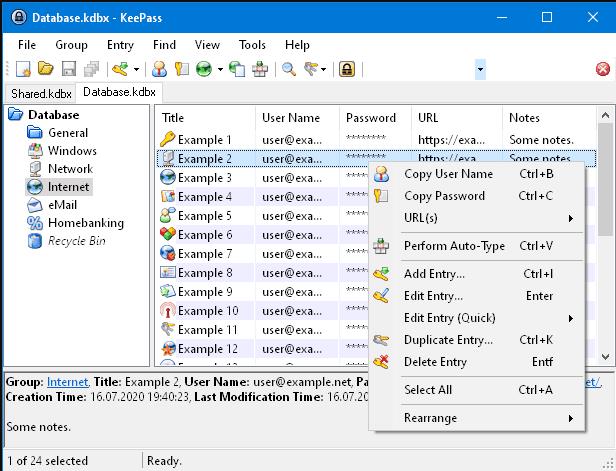
KeepPass
KeePass er ganske forskjellig fra de andre oppføringene på denne listen og appellerer til et helt annet publikum. I likhet med Bitwarden er det åpen kildekode, men i motsetning til alle de andre oppføringene på listen, tilbyr den ikke skylagring. Passord lagres sikkert i en kryptert fil som kun lagres lokalt. I tillegg kan/må mye funksjonalitet legges til via ulike plug-ins.
Mens KeePass er helt gratis og ikke har noe betalt nivå, vil det nesten helt sikkert ikke appellere til ikke-tekniske brukere. Det er litt komplisert å sette opp, og å manuelt overføre passord fra enhet til enhet (som du må gjøre etter hver passordendring) er ikke ideelt.
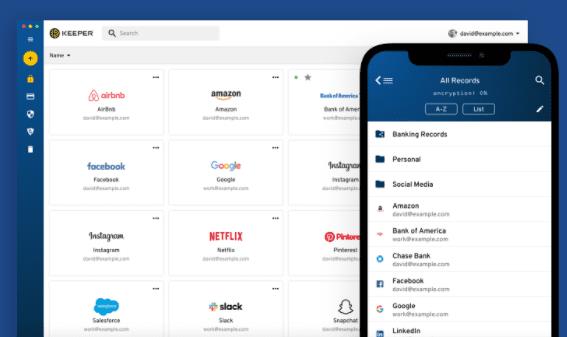
Keeper bruker et nullkunnskapssystem, noe som gjør det ideelt for uerfarne brukere. Den tilbyr førsteklasses kryptering, MFA, og har til og med mørke webovervåkingsfunksjoner. Selv om det sannsynligvis ikke er en prioritet for de fleste brukere, er det en uvanlig funksjon å tilby!
Passordlagringsfunksjonene er også solide - du kan legge til notater, dokumenter og til og med bilder til hver passordoppføring. I tillegg, hvis du bytter fra en annen passordbehandler, har Keeper enkel å bruke importfunksjonalitet. I motsetning til de andre alternativene på listen, har den ingen permanent gratis tier og tilbyr en 30-dagers prøveversjon i stedet. Men hvis mørk nettovervåking og en sikker privat chat og sikker fillagring er interessant for deg, kan det være verdt det å betale $35 dollar per år.
Hvis ingen av alternativene ovenfor ser riktig ut for deg, test ut noen av disse her. De er alle solide valg når det gjelder passordlagring, og tilbyr forskjellige service- og prisalternativer (de fleste med gratis nivåer).
Se vår Google Play Kjøpshistorikk ved å følge disse nybegynnervennlige trinnene for å holde apputgiftene dine under kontroll.
Ha det moro i Zoom-møtene dine med noen morsomme filtre du kan prøve. Legg til en glorie eller se ut som en enhjørning i Zoom-møtene dine med disse morsomme filtrene.
Lær hvordan du fremhever tekst med farge i Google Slides-appen med denne trinn-for-trinn-veiledningen for mobil og datamaskin.
Samsung Galaxy Z Fold 5, med sitt innovative foldbare design og banebrytende teknologi, tilbyr ulike måter å koble til en PC. Enten du ønsker
Du har kanskje ikke alltid tenkt over det, men en av de mest utbredte funksjonene på en smarttelefon er muligheten til å ta et skjermbilde. Over tid har metode for å ta skjermbilder utviklet seg av ulike grunner, enten ved tillegg eller fjerning av fysiske knapper eller innføring av nye programvarefunksjoner.
Se hvor enkelt det er å legge til en ny WhatsApp-kontakt ved hjelp av din tilpassede QR-kode for å spare tid og lagre kontakter som en proff.
Lær å forkorte tiden du bruker på PowerPoint-filer ved å lære disse viktige hurtigtastene for PowerPoint.
Bruk Gmail som en sikkerhetskopi for personlig eller profesjonell Outlook-e-post? Lær hvordan du eksporterer kontakter fra Outlook til Gmail for å sikkerhetskopiere kontakter.
Denne guiden viser deg hvordan du sletter bilder og videoer fra Facebook ved hjelp av PC, Android eller iOS-enhet.
For å slutte å se innlegg fra Facebook-grupper, gå til den gruppens side, og klikk på Flere alternativer. Velg deretter Følg ikke lenger gruppe.







